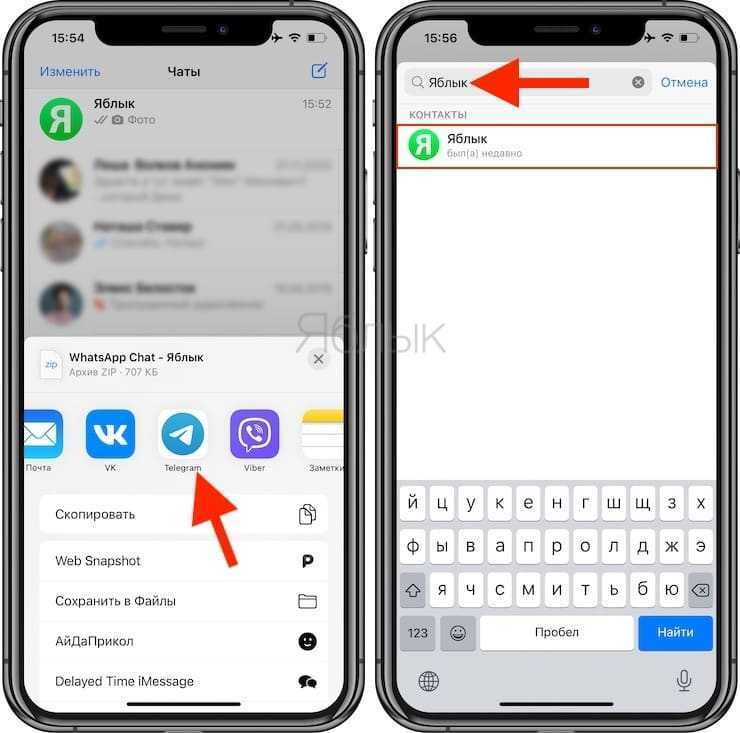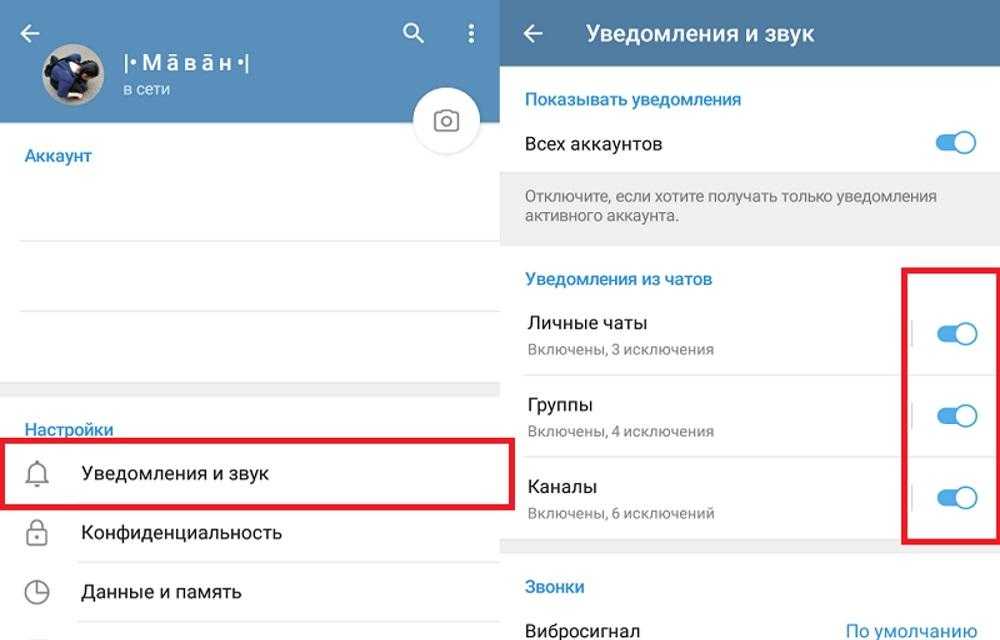Как сделать скриншот экрана на самсунг а72
3 способа сделать снимок экрана на Samsung Galaxy A72
Узнайте, как сделать снимок экрана на Samsung Galaxy A72 (SM-A725F). Если вы похожи на большинство пользователей, вы, вероятно, делаете много снимков экрана на своем телефоне по разным причинам. Может быть, вы хотите что-то показать своим друзьям, а может быть, вы просто хотите сохранить что-то на потом. Несмотря ни на что, создание снимков экрана — очень важная функция, которая есть во всех телефонах Android, включая Galaxy A72.
Если вы только что приобрели новый Samsung Galaxy A72, вам может быть интересно, как сделать снимок экрана. Большинство телефонов Samsung имеют одинаковые или похожие методы создания снимков экрана. Если вы раньше использовали устройство Galaxy, возможно, вы уже знакомы с этой статьей. Если нет, узнайте, как сделать снимок экрана.
Samsung включил три различных метода, которые пользователи могут использовать для создания снимков экрана на Galaxy A72. Первый метод, который также является наиболее популярным, — это традиционный способ одновременного нажатия двух аппаратных клавиш. Два других метода включают собственное программное обеспечение Samsung, чтобы сделать это еще проще.
Программы для Windows, мобильные приложения, игры - ВСЁ БЕСПЛАТНО, в нашем закрытом телеграмм канале - Подписывайтесь:)
1. Скриншот Galaxy A72 — Аппаратные клавишиПервый способ сделать снимок экрана на Galaxy A72 — использовать физические клавиши, расположенные на боковой стороне телефона. Это наиболее часто используемый традиционный метод.
Возьмите телефон и одновременно нажмите кнопку питания и кнопку уменьшения громкости. Не отпускайте клавиши, пока экран не замигает белым. Это означает, что был сделан снимок экрана. После того, как экран замигает белым, в нижней части экрана появится небольшая строка меню. В меню будет три кнопки. Первая кнопка предназначена для редактирования и обрезки изображения. Вторая кнопка предназначена для включения захвата прокрутки, а третья кнопка — для публикации изображения в социальных сетях.
2.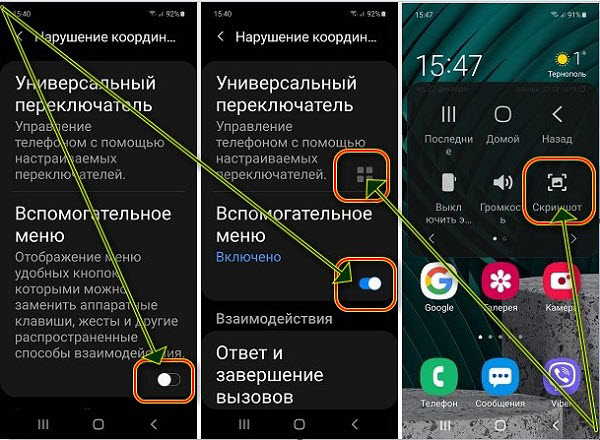 Скриншот Galaxy A72 — Проведите пальцем по ладони для захвата
Скриншот Galaxy A72 — Проведите пальцем по ладони для захвата
Если по какой-то причине первый метод не работает из-за сломанных кнопок или какой-либо другой проблемы, вы сделаете снимок экрана на своем Galaxy A72 с помощью функции «Проведите пальцем по экрану для захвата». Это решение Samsung, не требующее никаких аппаратных кнопок.
Чтобы включить Palm Swipe, перейдите в Настройки -> Расширенные функции -> Движения и жесты. Будет вариант под названием Проведите пальцем по ладони, чтобы захватить. По умолчанию он отключен. Нажмите на него, чтобы включить. Теперь проведите рукой по экрану, чтобы сделать снимок экрана. Телефон будет вибрировать, показывая, что задача выполнена.
3. Скриншот Galaxy A72 — Ассистент менюЕсли вы хотите, чтобы с чем-то было проще работать, вы можете попробовать меню Ассистента. Это последнее средство, если все аппаратные клавиши вашего Galaxy A72 сломаны и у вас больше ничего не работает.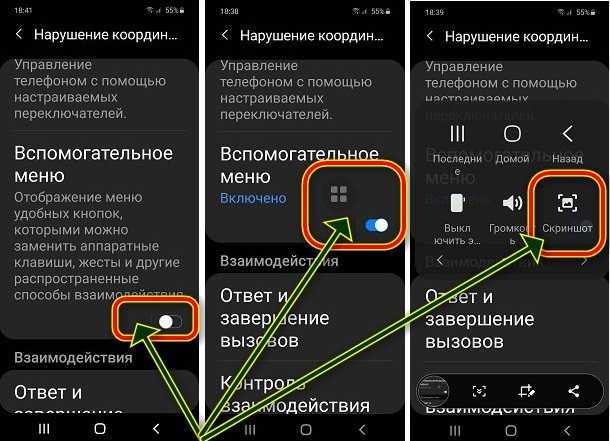
Чтобы включить меню Ассистента, перейдите в Настройки> Доступность> Взаимодействие и ловкость и нажмите на Ассистент меню. Появится маленький кружок. Нажмите на кружок. Появится ряд вариантов. Нажмите на Скриншоты. Экран будет мигать белым, указывая на то, что был сделан снимок экрана.
Вот несколько способов сделать снимок экрана на Samsung Galaxy A72. Со стороны Samsung приятно включить несколько программных функций, чтобы иметь возможность делать снимки экрана, когда аппаратные кнопки сломаны. У вас есть другие способы сделать снимок экрана? Сообщите нам об этом ниже.
Программы для Windows, мобильные приложения, игры - ВСЁ БЕСПЛАТНО, в нашем закрытом телеграмм канале - Подписывайтесь:)
Как сделать скриншот экрана на телефоне Samsung Galaxy A72 4G
Рейтинг телефона:
- 1
- 2
- 3
- 4
- 5
(3. 2 - 5 голосов)
2 - 5 голосов)
Современный смартфон обладает рядом полезных функций. Например, владелец мобильного устройства в любой момент может сделать скриншот экрана. Выполнение подобной операции поможет, когда пользователь найдет интересную информацию и захочет ее запечатлеть. В такой ситуации не придется фотографировать экран на другой девайс, поскольку достаточно будет сделать скриншот на телефоне Samsung Galaxy A72 4G.
Когда можно сделать скриншот на Samsung Galaxy A72 4G
Производитель телефона не ограничивает владельца вариантами создания скрина. Сделать скриншот можно в абсолютно любой момент: во время просмотра фильма, игрового процесса или переписки в мессенджере. Главное условие для получения снимка – смартфон должен быть включен и разблокирован.
Создание скриншота на Samsung Galaxy A72 4G при помощи клавиш
Самый простой способ создать скрин экрана – воспользоваться определенной комбинацией клавиш:
- Открыть раздел меню, который нужно запечатлеть.
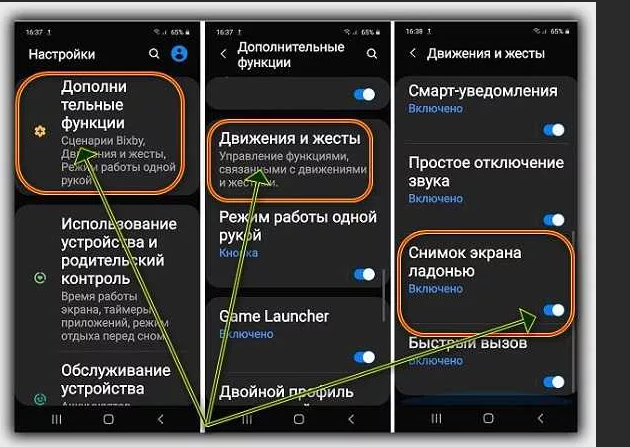
- Одновременно зажать кнопку питания и нижнюю качельку регулировки громкости.
- Дождаться появления информации о том, что картинка готова.
После выполнения указанных действий в нижней части экрана появится графическое уведомление об успешном создании скрина. Получившийся кадр можно сразу же открыть, нажав на его иконку после зажатия клавиши понижения громкости и кнопки питания.
Если снимок экрана на Samsung Galaxy A72 4G сделать не получается, рекомендуется ознакомиться с альтернативными комбинациями кнопок, которые приведены в этом материале. Кроме того, существуют и другие способы создания скрина без использования клавиш телефона.
Способ создания скриншота через панель уведомлений
Этот способ будет лучшим выходом из ситуации, когда кнопки смартфона по какой-либо причине не работают, и скрин не создается. В качестве альтернативного варианта предлагается выполнить следующие действия:
- Разблокировать смартфон.
- Перейти в раздел меню, где требуется сделать скриншот.

- Опустить шторку уведомлений свайпом сверху вниз.
- Нажать на иконку «Screenshot» или «Снимок экрана».
Как и в случае со снимком через горячие клавиши, уведомление о создании скрина сразу же появится на экране смартфона Андроид. Получившийся скрин можно открыть или сделать другой кадр из этого или другого меню.
Где хранятся скриншоты
Чтобы ознакомиться с получившимся снимком экрана, достаточно открыть приложение «Галерея» и перейти в альбом «Screenshots» или «Скриншоты».
Еще один способ быстро найти скрин выглядит следующим образом:
- Запустить «Проводник» или «Диспетчер файлов».
- Открыть папку «Pictures».
- Перейти в «Screenshots».
В открывшемся разделе меню появятся скрины, которые были сделаны за все время использования смартфона.
Как удалить или передать снимок экрана
В момент, когда пользователь открывает кадр через «Галерею» или «Диспетчер файлов», перед ним появляется полный функционал взаимодействия с изображением. К примеру, владелец телефона может удалить один или сразу же несколько снимков экрана в пару кликов:
К примеру, владелец телефона может удалить один или сразу же несколько снимков экрана в пару кликов:
- Открыть папку, где лежит скрин.
- Удержать палец на его иконке.
- Нажать кнопку «Удалить».
Еще один способ – открыть само изображение через «Галерею» и выбрать ид доступных опций параметр «Удалить». После подтверждения операции скриншот будет удален из памяти телефона.
В случае, когда требуется передать скрин через мессенджер или другим способом, можно воспользоваться той же инструкцией. Единственное отличие заключается в том, что вместо нажатия кнопки «Удалить» нужно кликнуть на «Передать», выбрать способ отправки и координаты получателя. Таким образом, отправка скрина не отличается от передачи любого другого изображения с телефона.
Поделитесь страницей с друзьями:
Если все вышеперечисленные советы не помогли, то читайте также:
Как прошить Samsung Galaxy A72 4G
Как получить root-права для Samsung Galaxy A72 4G
Как сделать сброс до заводских настроек (hard reset) для Samsung Galaxy A72 4G
Как разблокировать Samsung Galaxy A72 4G
Как перезагрузить Samsung Galaxy A72 4G
Что делать, если Samsung Galaxy A72 4G не включается
Что делать, если Samsung Galaxy A72 4G не заряжается
Что делать, если компьютер не видит Samsung Galaxy A72 4G через USB
Как сделать сброс FRP на Samsung Galaxy A72 4G
Как обновить Samsung Galaxy A72 4G
Как записать разговор на Samsung Galaxy A72 4G
Как подключить Samsung Galaxy A72 4G к телевизору
Как почистить кэш на Samsung Galaxy A72 4G
Как сделать резервную копию Samsung Galaxy A72 4G
Как отключить рекламу на Samsung Galaxy A72 4G
Как очистить память на Samsung Galaxy A72 4G
Как увеличить шрифт на Samsung Galaxy A72 4G
Как раздать интернет с телефона Samsung Galaxy A72 4G
Как перенести данные на Samsung Galaxy A72 4G
Как разблокировать загрузчик на Samsung Galaxy A72 4G
Как восстановить фото на Samsung Galaxy A72 4G
Как сделать запись экрана на Samsung Galaxy A72 4G
Где находится черный список в телефоне Samsung Galaxy A72 4G
Как настроить отпечаток пальца на Samsung Galaxy A72 4G
Как заблокировать номер на Samsung Galaxy A72 4G
Как включить автоповорот экрана на Samsung Galaxy A72 4G
Как поставить будильник на Samsung Galaxy A72 4G
Как изменить мелодию звонка на Samsung Galaxy A72 4G
Как включить процент заряда батареи на Samsung Galaxy A72 4G
Как отключить уведомления на Samsung Galaxy A72 4G
Как отключить Гугл ассистент на Samsung Galaxy A72 4G
Как отключить блокировку экрана на Samsung Galaxy A72 4G
Как удалить приложение на Samsung Galaxy A72 4G
Как восстановить контакты на Samsung Galaxy A72 4G
Где находится корзина в Samsung Galaxy A72 4G
Как установить WhatsApp на Samsung Galaxy A72 4G
Как установить фото на контакт в Samsung Galaxy A72 4G
Как сканировать QR-код на Samsung Galaxy A72 4G
Как подключить Samsung Galaxy A72 4G к компьютеру
Как установить SD-карту на Samsung Galaxy A72 4G
Как обновить Плей Маркет на Samsung Galaxy A72 4G
Как установить Google Camera на Samsung Galaxy A72 4G
Как включить отладку по USB на Samsung Galaxy A72 4G
Как выключить Samsung Galaxy A72 4G
Как правильно заряжать Samsung Galaxy A72 4G
Как настроить камеру на Samsung Galaxy A72 4G
Как найти потерянный Samsung Galaxy A72 4G
Как поставить пароль на Samsung Galaxy A72 4G
Как включить 5G на Samsung Galaxy A72 4G
Как включить VPN на Samsung Galaxy A72 4G
Как установить приложение на Samsung Galaxy A72 4G
Как вставить СИМ-карту в Samsung Galaxy A72 4G
Как включить и настроить NFC на Samsung Galaxy A72 4G
Как установить время на Samsung Galaxy A72 4G
Как подключить наушники к Samsung Galaxy A72 4G
Как очистить историю браузера на Samsung Galaxy A72 4G
Как разобрать Samsung Galaxy A72 4G
Как скрыть приложение на Samsung Galaxy A72 4G
Как скачать видео c YouTube на Samsung Galaxy A72 4G
Как разблокировать контакт на Samsung Galaxy A72 4G
Как включить вспышку (фонарик) на Samsung Galaxy A72 4G
Как разделить экран на Samsung Galaxy A72 4G на 2 части
Как выключить звук камеры на Samsung Galaxy A72 4G
Как обрезать видео на Samsung Galaxy A72 4G
Как проверить сколько оперативной памяти в Samsung Galaxy A72 4G
Как обойти Гугл-аккаунт на Samsung Galaxy A72 4G
Как исправить черный экран на Samsung Galaxy A72 4G
Как сделать скриншот для других моделей телефонов
Apple iPhone 3G 16Gb
Nokia 2. 1
1
Asus Zenfone 7
Vivo S15
3 способа сделать снимок экрана на Samsung Galaxy A72
Узнайте, как сделать снимок экрана на Samsung Galaxy A72 (SM-A725F). Если вы похожи на большинство пользователей, вы, вероятно, делаете много снимков экрана на своем телефоне по разным причинам. Может быть, вы хотите что-то показать своим друзьям, или, может быть, вы просто хотите сохранить что-то на потом. Несмотря ни на что, создание снимков экрана — очень важная функция, которая есть на всех телефонах Android, включая Galaxy A72.
Если вы только что получили новый Samsung Galaxy A72, вам может быть интересно, как сделать снимок экрана. Большинство телефонов Samsung имеют одинаковые или похожие методы создания скриншотов. Если вы раньше использовали устройство Galaxy, возможно, вам знакома эта статья. Если нет, продолжайте учиться делать скриншот.
Contents
Компания Samsung предлагает три различных метода, которые пользователи могут использовать для создания снимка экрана на Galaxy A72. Первый метод, который также является наиболее популярным, представляет собой традиционный способ одновременного нажатия двух аппаратных клавиш. Два других метода включают собственное программное обеспечение Samsung, чтобы сделать его еще проще.
Первый метод, который также является наиболее популярным, представляет собой традиционный способ одновременного нажатия двух аппаратных клавиш. Два других метода включают собственное программное обеспечение Samsung, чтобы сделать его еще проще.
1. Скриншот Galaxy A72 — Аппаратные клавиши
Первый способ сделать снимок экрана на Galaxy A72 — использовать физические клавиши, расположенные сбоку телефона. Это традиционный метод, который используется чаще всего.
Возьмите свой телефон, нажмите кнопку питания и кнопку уменьшения громкости одновременно. Не отпускайте клавиши, пока экран не начнет мигать белым. Это означает, что снимок экрана был сделан. После того, как экран начнет мигать белым, в нижней части экрана появится небольшая строка меню. В меню будет три кнопки. Первая кнопка предназначена для редактирования и обрезки изображения. Вторая кнопка предназначена для включения захвата прокрутки, а третья кнопка — для публикации изображения в социальных сетях.
2. Скриншот Galaxy A72 — Проведите ладонью для захвата
Если по какой-то причине первый метод не работает из-за сломанных кнопок или какой-либо другой проблемы, вы делаете снимок экрана на своем Galaxy A72, используя «Пролистывание ладонью». для захвата». Это решение Samsung и не требует никаких аппаратных кнопок.
Чтобы включить смахивание ладонью, перейдите в «Настройки» -> «Дополнительные функции» -> «Движения и жесты» . Там будет опция под названием Проведите ладонью для захвата. По умолчанию отключен. Нажмите на него, чтобы включить. Теперь проведите рукой по экрану, чтобы сделать снимок экрана. Телефон завибрирует, указывая на то, что задание выполнено.
3. Galaxy A72 Скриншот – Меню помощника
Если вам нужно что-то более простое в работе, попробуйте меню помощника. Это крайняя мера, если все аппаратные клавиши вашего Galaxy A72 сломаны и больше ничего не работает.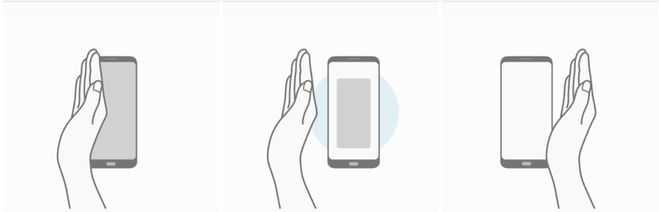
Чтобы включить меню помощника, перейдите к Настройки > Специальные возможности > Взаимодействие и ловкость и коснитесь меню помощника . Появится маленький круг. Нажмите на круг. Появится ряд вариантов. Нажмите на скриншоты. Экран будет мигать белым, указывая на то, что снимок экрана был сделан.
Вот несколько способов сделать снимок экрана на Samsung Galaxy A72. Приятно, что Samsung включил несколько программных функций, позволяющих делать снимки экрана, когда аппаратные кнопки не работают. Есть ли у вас другие способы сделать снимок экрана? Дайте нам знать ниже.
Как сделать скриншот в Samsung Galaxy A72
Samsung Galaxy A72
Неотъемлемой функцией современных мобильных телефонов и планшетов является возможность делать скриншоты или захват изображения того, что в данный момент отображается на экране вашего Samsung Galaxy А72.
Хотя есть приложения, которые могут выполнять эту функцию, вам не нужно устанавливать какие-либо дополнительные приложения, поскольку они уже включены в операционную систему Android 11, One UI 3. 1.
1.
Когда вы делаете снимок экрана, вы можете сохранить разговор WhatsApp, сообщение Tinder, историю Instagram, фотографию Facebook или видеокадр в памяти вашего устройства Samsung.
Напротив, если вы хотите записать видео того, что отображается на экране вашего Samsung Galaxy A72, например, чтобы записать видеозвонок, историю, веб-страницу или часть интернет-видео, вы можете следующий урок: Запись экрана с Samsung Galaxy A72
Первый способ:
Если вы хотите сделать скриншот на Samsung Galaxy A72, вам необходимо выполнить следующие простые шаги:
Расчетное время: 2 минуты.
1- Первый шаг:
Сначала перейдите к экрану, на котором вы хотите сделать снимок экрана на своем Samsung Galaxy A72, будь то веб-страница, чат или приложение.
2- Второй шаг:
Существует два метода: с помощью собственного метода Android путем одновременного нажатия клавиши питания и клавиши регулировки громкости или с помощью собственной системы Samsung: он заключается в скольжении стороны ладони по экрану с правой стороны на левую (или наоборот) нашего Samsung Galaxy A72 до того, что мы видим вспышку, которая указывает на то, что захват был сделан. Этот метод может быть недоступен в зависимости от версии вашего программного обеспечения.
Этот метод может быть недоступен в зависимости от версии вашего программного обеспечения.
Чтобы сделать снимок экрана с помощью этого жеста, вы должны сначала активировать его в настройках, зайти в настройки, нажать «Дополнительные функции» и активировать опцию «Движение ладонью для захвата».
3- Третий шаг:
При снятии скриншота на Galaxy A72 на экране появится вспышка, как будто был сделан снимок экрана. В зависимости от версии установленного ПО и модели или региона в нижней части экрана будет отображаться черная полоса, из которой можно открыть скриншот, отредактировать его, поделиться им, сделать длинный скриншот или прокрутить скриншот.
В противном случае появится тихое уведомление о том, что снимок экрана был сделан, мы можем щелкнуть это уведомление, чтобы просмотреть его и выполнить с ним желаемое действие.
4- Четвертый шаг:
Захваченное изображение автоматически сохраняется в галерее вашего мобильного телефона Samsung SM-A725F, SM-A725F/DS, SM-A725M, SM-A725M/DS.